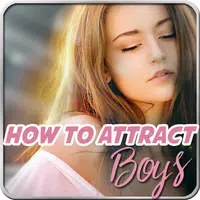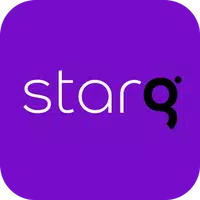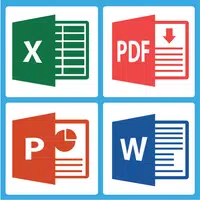कैसे अपने PlayStation VR2 हेडसेट को एक पीसी से कनेक्ट करें: चरण-दर-चरण गाइड
पीसी पर PlayStation VR2 को अनलॉक करना: एक व्यापक गाइड
PS VR2 मालिकों के लिए स्टीमवीआर के विशाल पुस्तकालय का पता लगाने के लिए उत्सुक, $ 60 आधिकारिक एडाप्टर पीसी वीआर गेमिंग की दुनिया खोलता है। हालाँकि, कनेक्ट करना हमेशा सीधा नहीं होता है। प्लग-एंड-प्ले के रूप में विपणन करते समय, कुछ बारीकियों को आपके पीसी कॉन्फ़िगरेशन के आधार पर अतिरिक्त सेटअप की आवश्यकता होती है।
आवश्यक उपस्कर
शुरू करने से पहले, सुनिश्चित करें कि आपके पास है:
- PlayStation VR2 हेडसेट
- PlayStation VR2 PC एडाप्टर (AC एडाप्टर और USB 3.0 टाइप-ए केबल शामिल है)
- डिस्प्लेपोर्ट 1.4 केबल (अलग से बेचा गया)
- फ्री यूएसबी 3.0 टाइप-ए पोर्ट (एक्सटेंशन केबल या बाहरी हब से बचें, हालांकि एक संचालित हब काम कर सकता है)
- ब्लूटूथ 4.0 क्षमता (अंतर्निहित या बाहरी एडाप्टर के माध्यम से)
- स्टीम और स्टीमवीआर स्थापित
- PlayStation VR2 ऐप (स्टीम से)
- सेंस कंट्रोलर्स के लिए दो यूएसबी-सी चार्जिंग पोर्ट और केबल (या सोनी चार्जिंग स्टेशन)

तंत्र संगतता जाँच
सबसे पहले, सत्यापित करें कि अपने पीसी को सोनी के आधिकारिक पीएस वीआर 2 पीसी एडाप्टर तैयारी पृष्ठ का उपयोग करके न्यूनतम आवश्यकताओं को पूरा करता है।
चरण-दर-चरण कनेक्शन
सॉफ़्टवेयर इंस्टॉल करें: स्टीम, स्टीमवीआर और प्लेस्टेशन वीआर 2 ऐप को स्टीम पर डाउनलोड करें और इंस्टॉल करें।
ब्लूटूथ पेयरिंग:
- अपने पीसी की सेटिंग्स में ब्लूटूथ सक्षम करें।
- प्रत्येक सेंस कंट्रोलर पर, PlayStation को दबाएं और दबाए रखें और प्रकाश झपकने तक बटन बनाएं।
- अपने पीसी की सेटिंग्स में ब्लूटूथ डिवाइस के रूप में नियंत्रकों को जोड़ें।
- यदि एक अंतर्निहित एक के साथ एक बाहरी ब्लूटूथ एडाप्टर का उपयोग किया जाता है, तो डिवाइस मैनेजर में आंतरिक ब्लूटूथ ड्राइवर को अक्षम करें।
एडाप्टर सेटअप:
- एडाप्टर को USB 3.0 पोर्ट में प्लग करें।
- डिस्प्लेपोर्ट 1.4 केबल का उपयोग करके अपने GPU से एडाप्टर कनेक्ट करें।
- एसी पावर एडाप्टर कनेक्ट करें। संकेतक प्रकाश ठोस लाल होना चाहिए।
- PS VR2 हेडसेट को एडाप्टर के USB-C पोर्ट से कनेक्ट करें।
वैकल्पिक: हार्डवेयर-त्वरित GPU शेड्यूलिंग को अक्षम करें: नए GPU (जैसे, NVIDIA RTX 40-Series) के लिए, विंडोज ग्राफिक्स सेटिंग्स में इस सेटिंग को अक्षम करने से स्थिरता में सुधार हो सकता है। अपने पीसी को बाद में पुनरारंभ करें।
लॉन्च और सेटअप:
- PS VR2 हेडसेट पर पावर।
- SteamVR लॉन्च करें और इसे अपने डिफ़ॉल्ट OpenXR रनटाइम के रूप में सेट करें।
- कंट्रोलर फर्मवेयर को अपडेट करने और हेडसेट (प्ले एरिया, आईपीडी, डिस्प्ले डिस्टेंस, आदि) को कॉन्फ़िगर करने के लिए PlayStation VR2 ऐप खोलें।
प्रत्यक्ष कनेक्शन (अपुष्ट):
आधिकारिक तौर पर एडाप्टर की आवश्यकता होती है, कुछ रिपोर्टों से पता चलता है कि एक प्रत्यक्ष कनेक्शन विशिष्ट जीपीयू (लगभग 2018) के साथ संभव हो सकता है जिसमें पुण्य और यूएसबी-सी पोर्ट की विशेषता है, बशर्ते कि PlayStation VR2 ऐप इंस्टॉल हो। यह असुविधाजनक और अनौपचारिक रहता है। वीआर लेख का मार्ग
अपने विस्तारित वीआर गेमिंग अनुभव का आनंद लें!
-
1

ब्लैक पैंथर विद्या कैसे पढ़ें: मार्वल प्रतिद्वंद्वियों में किंग्स का रक्त
Mar 01,2025
-
2

2025 में निनटेंडो स्विच पर हर पोकेमॉन गेम
Feb 25,2025
-
3

हर्थस्टोन ने रैप्टर के वर्ष को नई सामग्री के असंख्य के साथ बंद कर दिया है
Mar 16,2025
-
4

एसेटो कोर्सा ईवीओ रिलीज़ दिनांक और समय
Jan 05,2025
-
5

NVIDIA RTX 5090 चश्मा लीक: अफवाह की पुष्टि की?
Mar 14,2025
-
6
![एनीमे वैनगार्ड्स टियर लिस्ट - प्रत्येक गेममोड के लिए सर्वश्रेष्ठ इकाइयाँ [अद्यतन 3.0]](https://images.gzztb.com/uploads/35/17376012656791b0f12fa1c.jpg)
एनीमे वैनगार्ड्स टियर लिस्ट - प्रत्येक गेममोड के लिए सर्वश्रेष्ठ इकाइयाँ [अद्यतन 3.0]
Feb 27,2025
-
7

15 जनवरी अचानक कॉल ऑफ ड्यूटी के लिए एक बड़ा दिन है: ब्लैक ऑप्स 6 लाश प्रशंसकों
Feb 20,2025
-
8

कारमेन Sandiego अब iOS और Android पर उपलब्ध है
Feb 20,2025
-
9

स्टारसीड ने असनिया ट्रिगर के लिए एंड्रॉइड पर वैश्विक प्री-रजिस्ट्रेशन का अनावरण किया
Oct 03,2022
-
10

मैकलेरन 배틀그라운드 सहयोग पर लौटता है
Aug 27,2024
-
डाउनलोड करना

DoorDash - Food Delivery
फैशन जीवन। / 59.30M
अद्यतन: Apr 23,2025
-
डाउनलोड करना

Niramare Quest
अनौपचारिक / 626.43M
अद्यतन: Feb 21,2023
-
डाउनलोड करना

POW
अनौपचारिक / 38.00M
अद्यतन: Dec 19,2024
-
4
Poly Pantheon Chapter One V 1.2
-
5
Gamer Struggles
-
6
The Golden Boy
-
7
Dictator – Rule the World
-
8
Mother's Lesson : Mitsuko
-
9
Strobe
-
10
How To Raise A Happy Neet